|
I
Love You

Dieses Tutorial
wurde
von mir Romana
geschrieben, es darf
nicht kopiert werden und
auf
anderen
Seiten zum
download angeboten
werden.
Jegliche Ähnlichkeit ist
rein zufällig.
Ich habe es mit Corel 12 geschrieben, geht aber
sicher mit den anderen
auch.
Hier
bekommt ihr das Material
dazu.
Du benötigst 1 Haupttube
und 2 Decotuben
Filter - Tramages - Two
The Line
Filter - Grafik Plus -
Cross Shadow
Entpacke das Material
und gebe es dir in den
PSP
Die Seldateien gebe in PSP
bei der Auswahl rein
Hast du alles dann
fangen wir an.
1.)
Öffne ein transparentes Bild von 600 x
600
Suche dir 2 schöne Farben aus deiner
Tube
Ich hab als Vordergrundfarbe dunkel #6C0708
Und als Hintergrundfarbe hab ich hell
#CEC4DC
2.)
Auswahl - alles Auswählen
Aktiviere den Hg - Kopieren - Einfügen
in eine Auswahl
Anpassen - Farbton /Sättigung -
Kolorieren mit dieser Einstellung
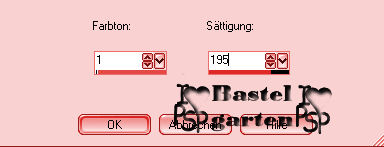
Auswahl aufheben
3.)
Ebene - neue Rasterebene
Auswahlwerkzeug - Abgerundetes Rechteck
Ziehe nun in der Größe von 500 x 100 ein
Rechteck auf
Fülle diese mit der dunklen
Vordergrundfarbe
4.)
Auswahl ändern - verkleinern um 2 Pixel
Fülle diese mit der Hintergrundfarbe
Effekte - Filter - Tramages - Two the
Line mit dieser Einstellung
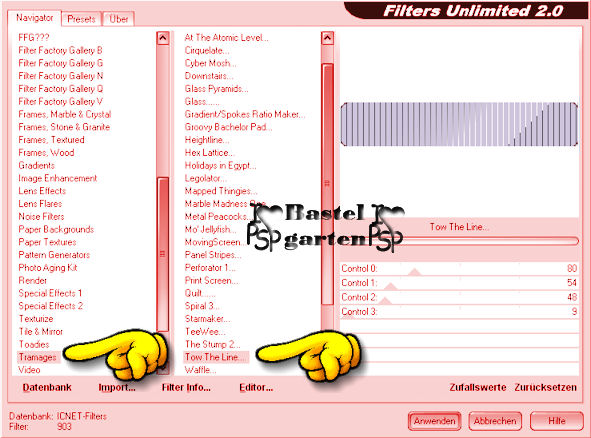
Auswahl aufheben
5.)
Effekte - 3D Effekte - Schlagschatten
mit dieser Einstellung
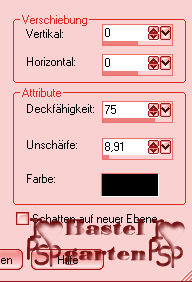
6.)
Verschiebe diese nun in etwa so wie hier
(
Bild ist verkleinert )
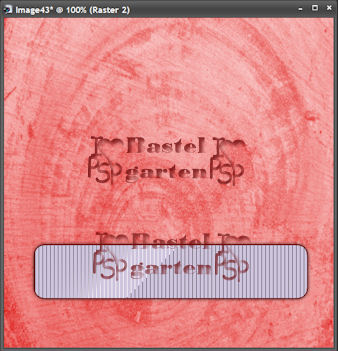
7.)
Ebene - neue Rasterebene
Auswahlwerkzeug - Abgerundetes Rechteck
Ziehe nun in der Größe von 120 x 500 ein
Rechteck auf
Fülle diese mit der dunklen
Vordergrundfarbe
8.)
Effekte - Filter - Tramages - Two the
Line mit der gleichen Einstellung aus
Punkt 4
Auswahl aufheben
Effekte - 3D Effekte - Schlagschatten
wie aus Punkt 5
9.)
Ordne die Ebene eine Nach unten an
Verschiebe diese danach so wie hier in
etwas.
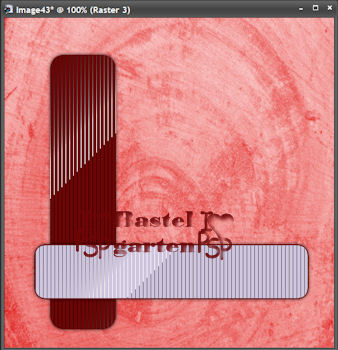
10.)
Ebene - neue Rasterebene
Auswahl - Auswahl laden - Auswahl laden
aus Datei
Suche dir da die Auswahl "tag-rom-116-1"
mit dieser Einstellung
(
Hab nur ein Bild gemacht weil die
Einstellung gleich bleibt )
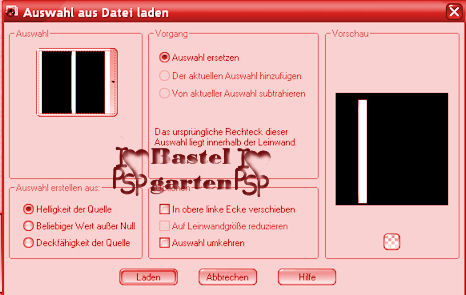
Fülle diese mit deiner Hintergrundfarbe
11.)
Effekte - Textureffekte - Textur nach
Wahl mit dieser Einstellung
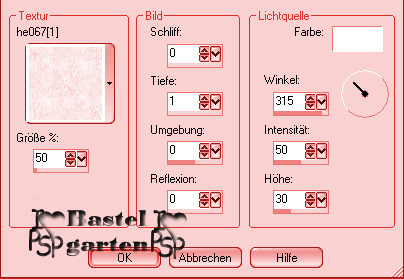
Auswahl aufheben
Effekte - 3D Effekte - Schlagschatten
wie aus Punkt 5
12.)
Ebene - neue Rasterebene
Auswahl - Auswahl laden - Auswahl laden
aus Datei
Suche dir da die Auswahl "tag-rom-116-2"
mit der gleichen Einstellung wie aus
Punkt 10
Fülle diese mit der Hintergrundfarbe
Effekte - 3D Effekte - Schlagschatten
wie aus Punkt 5
Allerdings die Unschärfe auf 2
13.)
Nun
sollte dein Bild bis jetzt so aussehen
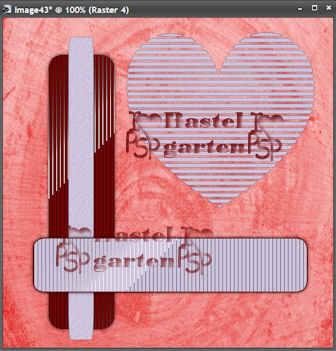
14.)
Aktiviere die oberste Ebene
Aktiviere ein Kleines Herz - Kopieren -
Einfügen als neue Ebene
Verschiebe es so wie auf meinen Bild
Effekte - 3D Effekte - Schlagschatten
wie aus Punkt 5
15.)
Aktivere nun deine Haupttube - Kopieren
- Einfügen als neue Ebene
Verschiebe sie so wie wenn sie auf den
unteren Balken sitzen würde
Siehe dazu auch mein Hauptbild
Effekte - 3D Effekte - Schlagschatten
wie aus Punkt 5
16.)
Aktiviere die Textherztube - Kopieren -
Einfügen als neue Ebene
Größe ändern mit 90% oder 80 % kommt auf
deine Haupttube an
Hacken raus bei allen Ebenen Anpassen
Verschiebe diese zu den Großen Herz oben
Rechts
Effekte - 3D Effekte - Schlagschatten
wie aus Punkt 5
17.)
Aktiviere dein Textwerkzeug - Schreib
deinen Namen
du
kannst auch dein Wasserzeichen verwenden
Effekte - 3D Effekte - Schlagschatten
wie aus Punkt 5
Allerdings die Unschärfe auf 5
18.)
Ebene - neue Rasterebene
Auswahl - alles auswählen
Effekte - 3D Effekte Aussparung mit
dieser Einstellung
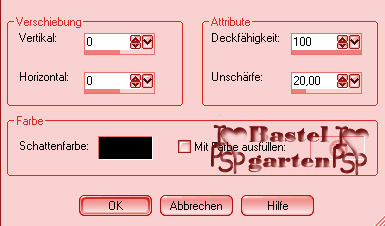
Auswahl aufheben
19.)
Bild - Rand hinzufügen von 1 Pixel in
der Farbe #CEC4DC
Bild - Rand hinzufügen von 20 Pixel in
der Farbe #6C0708
Markiere diesen mit deinen Zauberstab
(
Toleranz und Randschärfe auf 0 )
20.)
Effekte - Filter - Grafik Plus - Cross
Shadow ( Standart )
Effekte - 3D Effekte - Innenfasse mit
dieser Einstellung
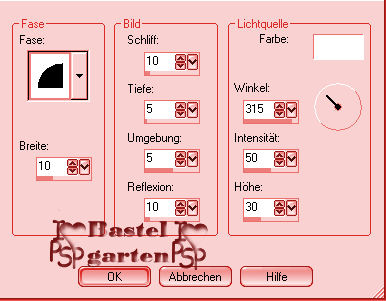
Auswahl aufheben
21.)
Bild - Rand hinzufügen von 1 Pixel in
der Farbe #CEC4DC
Nun bist
du fertig und du kannst deinen Signtag
als jpg
abspeichern.
Ich hoffe dir hat das Tutorial genauso viel Spaß
gemacht
wie mir es zu schreiben.
Dankeschön fürs
nachbasteln.
Die Tutorials werden hier
getestet

Home
Design by Romana |